到微软官网下载Word剪贴画图片
2018-06-21 02:40:21来源:未知 阅读 ()

剪贴画是用各种图片和素材剪贴合成的图片,所以我们称它为“剪贴画”!通常会用于Office办公软件当中,像在制作一些电子报或者海报时都会派上很大的用处。这些剪贴画图片素材我们该在哪里获得呢?Word中默认的剪贴画并不是很多,而且很多都不是很有价值,这时我们就应该去微软官方看看了。其实微软官方一直都在给用户提供大量的剪贴画、模板、帮助等服务,都是完全免费的!今天Word联盟就来告诉大家如何去微软官网下载好看的剪贴画图片。
步骤一、打开Word,单击菜单栏的“插入”-->图片-->剪贴画;
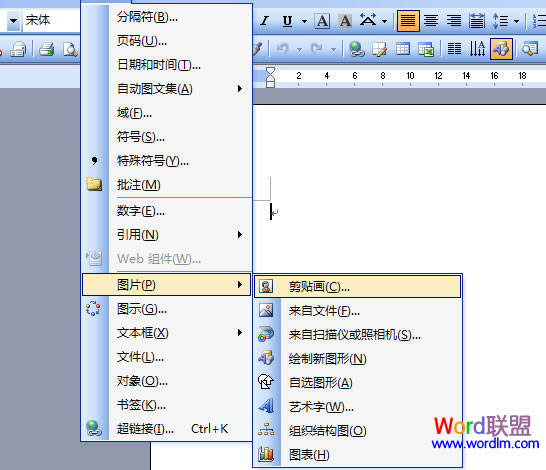
步骤二、此时,右边会弹出个剪贴画任务窗格中,鼠标单击“Office网上剪辑”,如下图中的红色区域;
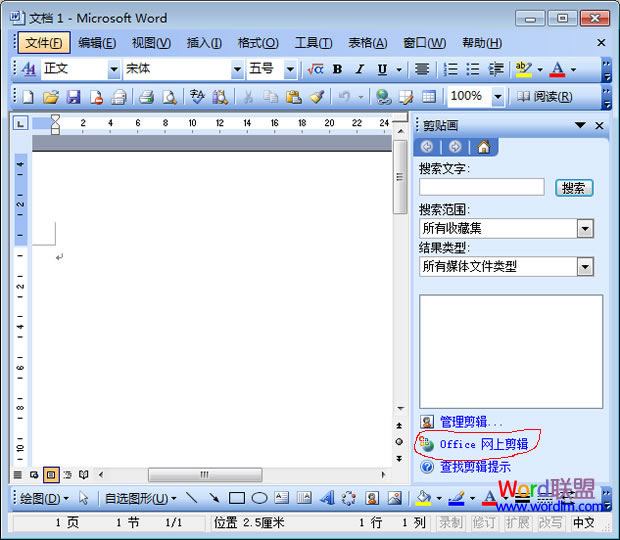
步骤三、这时候会弹出微软官方的图片频道,进入后我们可以看到右边有很多“图像类别”,选择自己想要的剪贴画类别,点击进入;
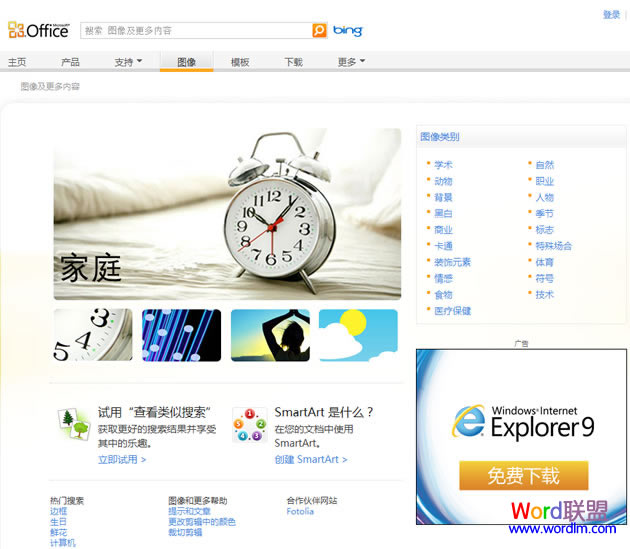
步骤四、进入后,我们可以在“搜索框”中输入自己想要的类型剪贴画,还可以选择左边的“媒体类别”和“图片大小”等;(如下图)
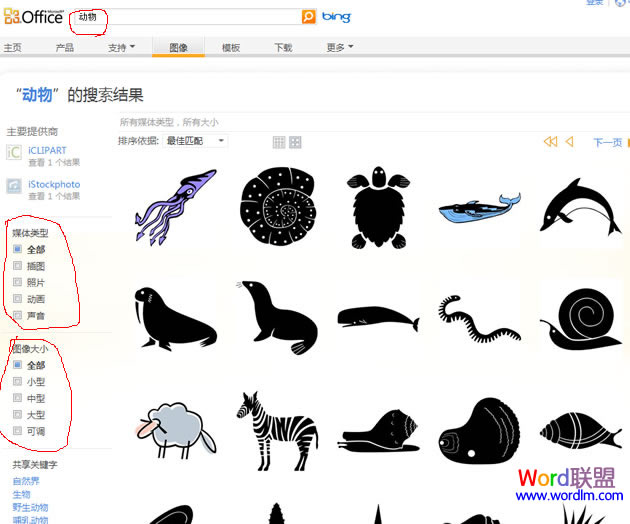
步骤五、鼠标放到图片上,图片框中就会出现“复制”和“下载”,如果选择“复制”的话,我们可以直接打开Word,然后选择“粘贴”,就可以将剪贴画粘贴到Word文档中了,也不需要下载到本地那么麻烦。
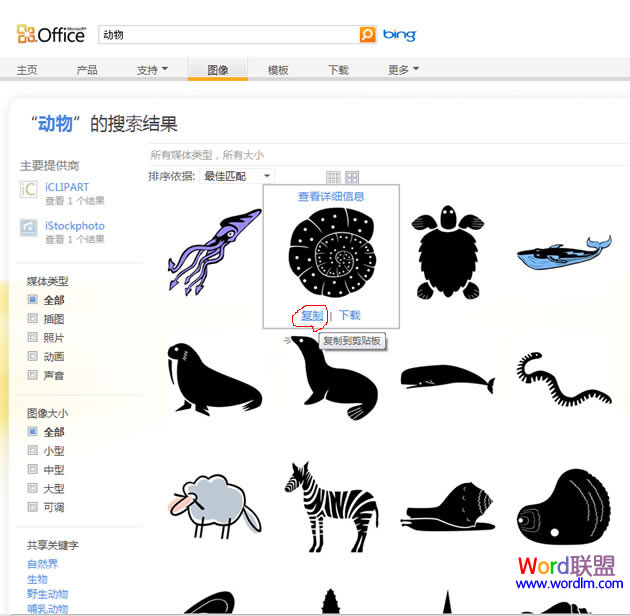
怎么样,直接复制、粘贴剪贴画就可以存放到Word文档中,是不是非常方便呀!当然,大家也可以直接通过访问这个地址:www.office.com 进入官网下载漂亮的剪贴画。
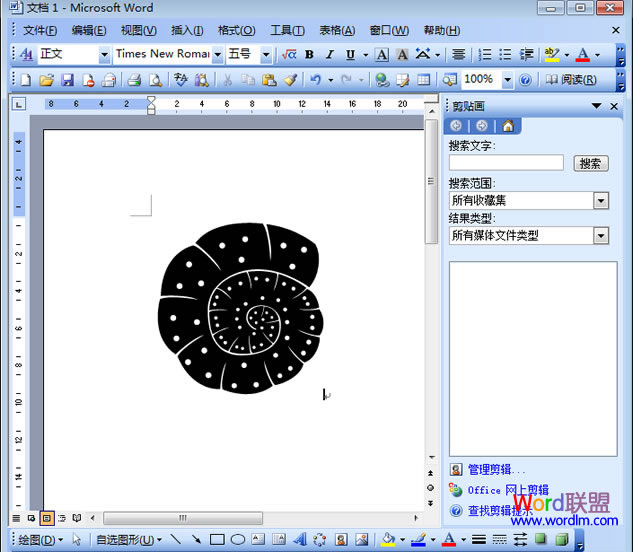
扩展阅读
word2007视频教程41-插入剪贴画
标签:
版权申明:本站文章部分自网络,如有侵权,请联系:west999com@outlook.com
特别注意:本站所有转载文章言论不代表本站观点,本站所提供的摄影照片,插画,设计作品,如需使用,请与原作者联系,版权归原作者所有
- 100+种字帖Word模板分享,田字格/九宫格/米字格/拼音本模板下 2020-03-15
- 1000+份各行各业Word表格,表单模板下载! 2019-11-16
- 冲向云霄Word精品年终总结模板下载 2018-06-21
- 【简历封面】一大波精品Word个人简历封面模板免费下载 2018-06-21
- 超级英雄蝙蝠侠系列Word商务文档模板下载 2018-06-21
IDC资讯: 主机资讯 注册资讯 托管资讯 vps资讯 网站建设
网站运营: 建站经验 策划盈利 搜索优化 网站推广 免费资源
网络编程: Asp.Net编程 Asp编程 Php编程 Xml编程 Access Mssql Mysql 其它
服务器技术: Web服务器 Ftp服务器 Mail服务器 Dns服务器 安全防护
软件技巧: 其它软件 Word Excel Powerpoint Ghost Vista QQ空间 QQ FlashGet 迅雷
网页制作: FrontPages Dreamweaver Javascript css photoshop fireworks Flash
